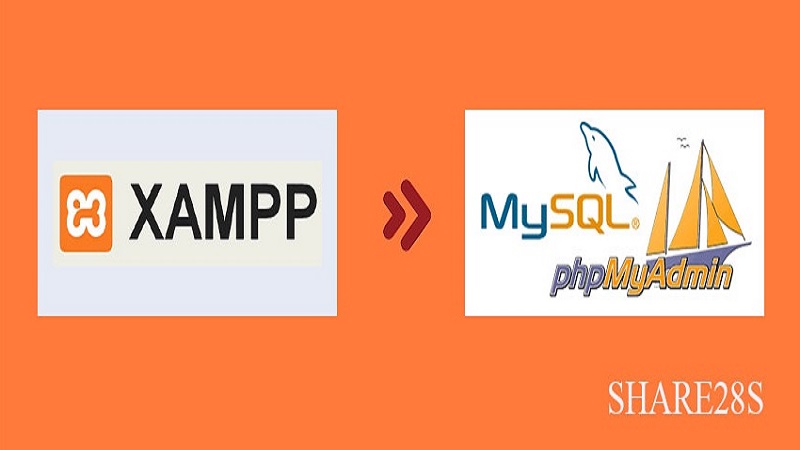Hast du dich jemals gefragt, wie Webseiten ihre Daten speichern und abrufen? Die Antwort liegt oft in Datenbanken wie MySQL. Und mit XAMPP kannst du diese Magie direkt auf deinem Computer entfesseln. Aber wie genau startet man MySQL über XAMPP im CMD-Fenster? Keine Sorge, dieser Guide führt dich Schritt für Schritt durch den Prozess.
MySQL ist das Herzstück vieler Webanwendungen. Es speichert alles, von Benutzernamen und Passwörtern bis hin zu Produktinformationen und Blogbeiträgen. XAMPP wiederum ist ein praktisches Paket, das dir eine komplette Serverumgebung auf deinem Rechner ermöglicht, inklusive Apache, MySQL, PHP und Perl. Das CMD-Fenster, auch bekannt als Eingabeaufforderung, ist dein direkter Draht zu deinem System und erlaubt dir, MySQL präzise zu steuern.
Die Kombination aus XAMPP und dem CMD-Fenster bietet dir eine flexible und mächtige Möglichkeit, MySQL zu verwalten. Du kannst Datenbanken erstellen, Tabellen anlegen, Daten einfügen und vieles mehr – alles über simple Textbefehle. Das mag zunächst etwas technisch klingen, aber mit ein wenig Übung wirst du schnell zum Datenbank-Maestro.
Die Bedeutung von MySQL in der Webentwicklung kann kaum überschätzt werden. Es ist die Grundlage für dynamische und interaktive Webseiten. Mit XAMPP und dem CMD-Fenster hast du die Werkzeuge, um diese Technologie zu erforschen und zu meistern.
In diesem Artikel erfährst du nicht nur, wie du MySQL über XAMPP im CMD-Fenster startest, sondern auch, wie du häufige Probleme löst und die Datenbank effektiv nutzt. Also, schnall dich an und tauche ein in die Welt von MySQL!
Die Geschichte von MySQL reicht zurück bis ins Jahr 1995. Entwickelt von der schwedischen Firma MySQL AB, wurde es schnell zu einer der beliebtesten Open-Source-Datenbanken weltweit. XAMPP hingegen entstand aus dem Bedürfnis nach einer einfachen Möglichkeit, lokale Serverumgebungen einzurichten. Die Kombination beider Tools vereinfacht den Einstieg in die Webentwicklung enorm.
Um MySQL über XAMPP im CMD-Fenster zu starten, navigierst du zunächst zum XAMPP-Installationsverzeichnis (meistens C:\xampp). Dort öffnest du den Ordner "mysql" und dann "bin". In diesem Ordner findest du die Datei "mysql.exe". Um diese auszuführen, gibst du im CMD-Fenster den vollständigen Pfad zur Datei ein, z.B. "C:\xampp\mysql\bin\mysql.exe".
Vorteile der Nutzung des CMD-Fensters: Direkte Kontrolle über MySQL, Ausführung komplexer Befehle, Automatisierung von Aufgaben.
Schritt-für-Schritt-Anleitung: 1. XAMPP öffnen. 2. MySQL starten. 3. CMD-Fenster öffnen. 4. In das MySQL-Verzeichnis navigieren. 5. MySQL starten.
Vor- und Nachteile der CMD-Steuerung
| Vorteile | Nachteile |
|---|---|
| Volle Kontrolle | Komplexer für Anfänger |
| Skripte und Automatisierung | Fehleranfälliger bei Tippfehlern |
Häufig gestellte Fragen: Wie starte ich MySQL? Was ist XAMPP? Wie öffne ich das CMD-Fenster? Wie navigiere ich im CMD-Fenster? Was mache ich bei Fehlern? Wo finde ich Hilfe zu MySQL? Wie erstelle ich eine Datenbank? Wie verbinde ich mich mit einer Datenbank?
Tipps und Tricks: Verwende die Tab-Taste zur Autovervollständigung im CMD-Fenster. Speichere häufig verwendete Befehle in Batch-Dateien.
Zusammenfassend lässt sich sagen, dass die Steuerung von MySQL über XAMPP im CMD-Fenster zwar anfangs etwas herausfordernd sein kann, aber letztendlich eine mächtige und flexible Methode zur Datenbankverwaltung bietet. Sie ermöglicht dir, tief in die Welt von MySQL einzutauchen und die volle Kontrolle über deine Daten zu übernehmen. Mit etwas Übung und den hier vorgestellten Tipps und Tricks wirst du schnell zum Datenbank-Profi. Also, zögere nicht und erkunde die faszinierenden Möglichkeiten, die dir MySQL und XAMPP bieten! Die Beherrschung dieser Werkzeuge ist ein wichtiger Schritt für jeden angehenden Webentwickler und eröffnet dir ungeahnte Möglichkeiten bei der Gestaltung dynamischer und datenbankgestützter Webanwendungen. Experimentiere, lerne und entdecke die Macht der Daten!
Katzentoilettengeheimnisse der stuhlgang ihrer katze verstehen
Geh aus mein herz und suche frieden ein weg zur inneren ruhe
Reimworter fur reit inspiration fur gedichte und lieder
How to use mysql through cmd use mysql through command line - Khao Tick On
Tutorial Cara Menjalankan MySQL dan PHP menggunakan XAMPP - Khao Tick On
Cara Membuat Tabel Pada Mysql Xampp - Khao Tick On
Cara Menjalankan MySQL dan MariaDB di Command Prompt CMD - Khao Tick On
Cara Membuka MySQL di CMD Command Prompt Lengkap - Khao Tick On
Cara Membuka Mysql Di Cmd - Khao Tick On
Cara Memasukkan Data Kedalam Tabel Mysql Di Xampp Melalui Cmd Command - Khao Tick On
Cara Menjalankan MySQL di Command Prompt - Khao Tick On
Cara Mengatasi MySQL Tidak Bisa Running Start di Xampp - Khao Tick On
cara menjalankan mysql xampp di cmd - Khao Tick On
Cara menggunakan xampp mysql - Khao Tick On
Cara Menjalankan Xampp dan Mengakses phpMyAdmin di Windows - Khao Tick On
Cara Menghapus Seluruh Data Dalam Tabel Database Mysql - Khao Tick On
Cara Menjalankan Xampp Melalui CMD - Khao Tick On
Cara Menjalankan MySQL Phpmyadmin dengan Xampp di Windows - Khao Tick On





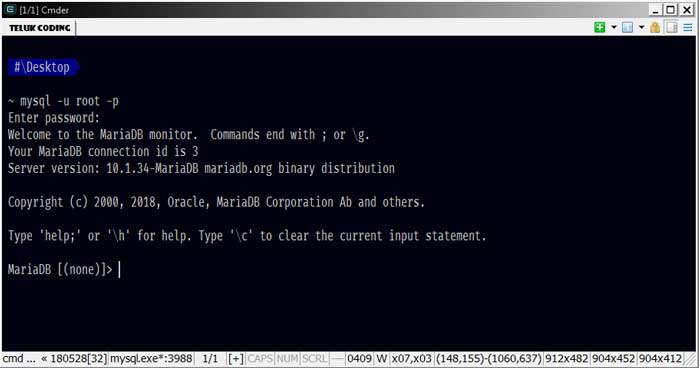

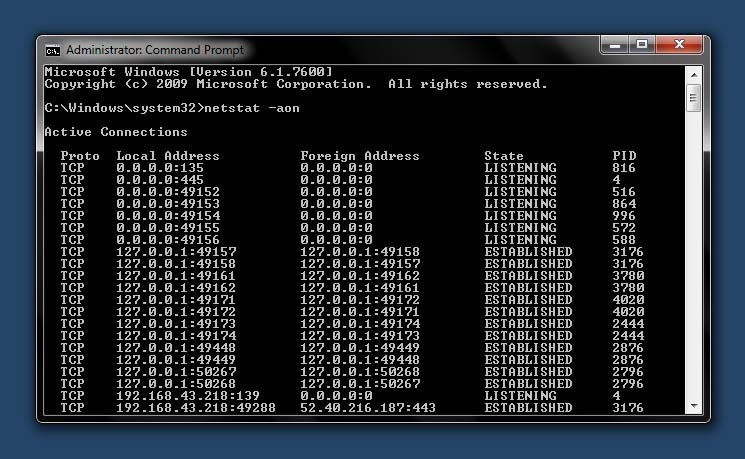

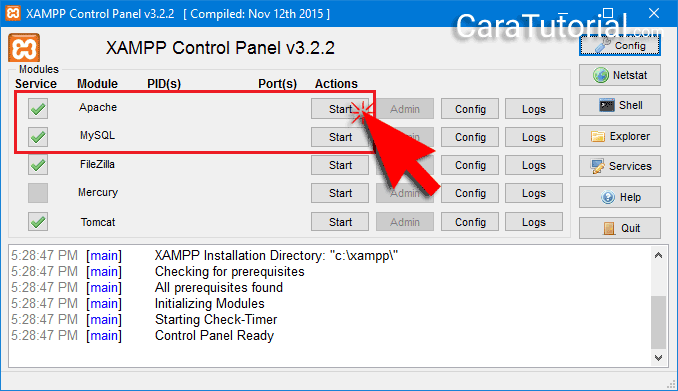

.png)